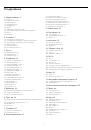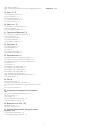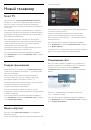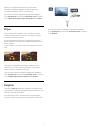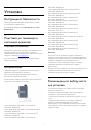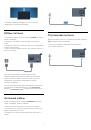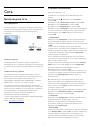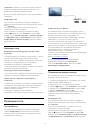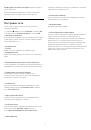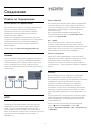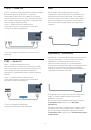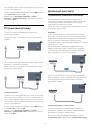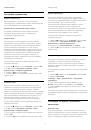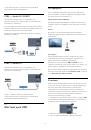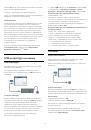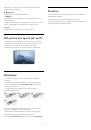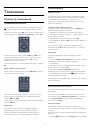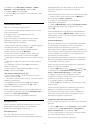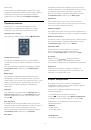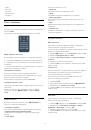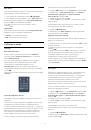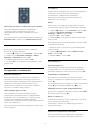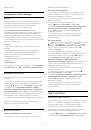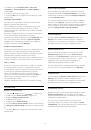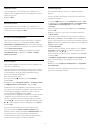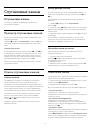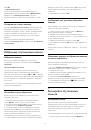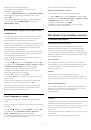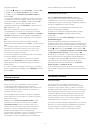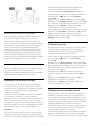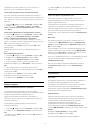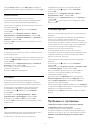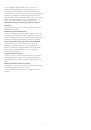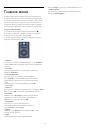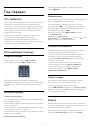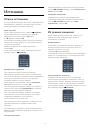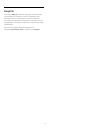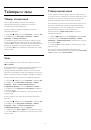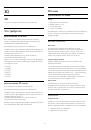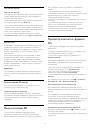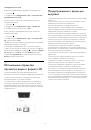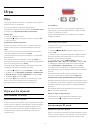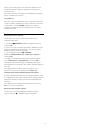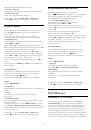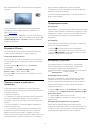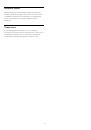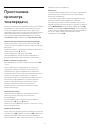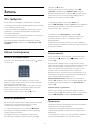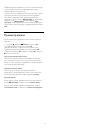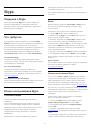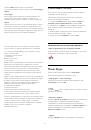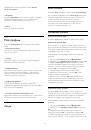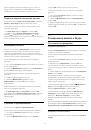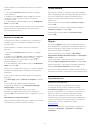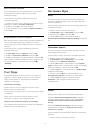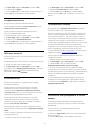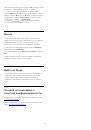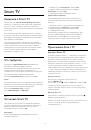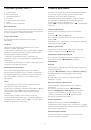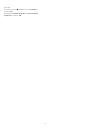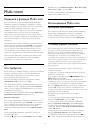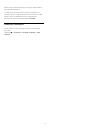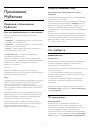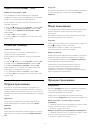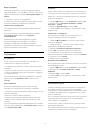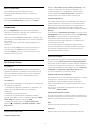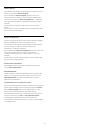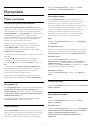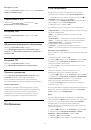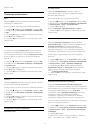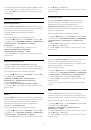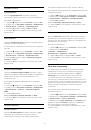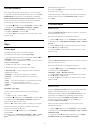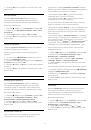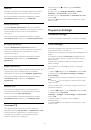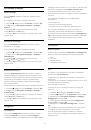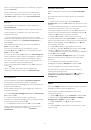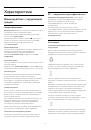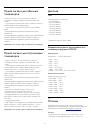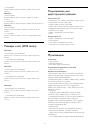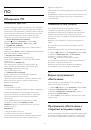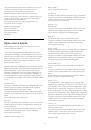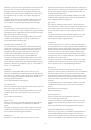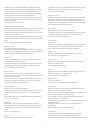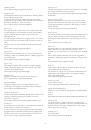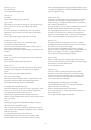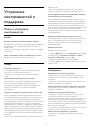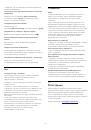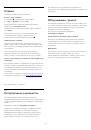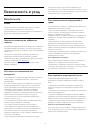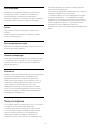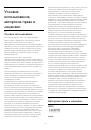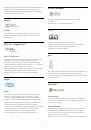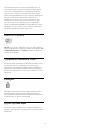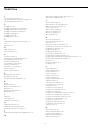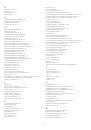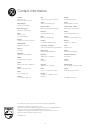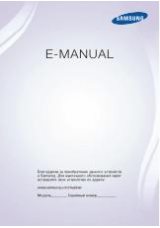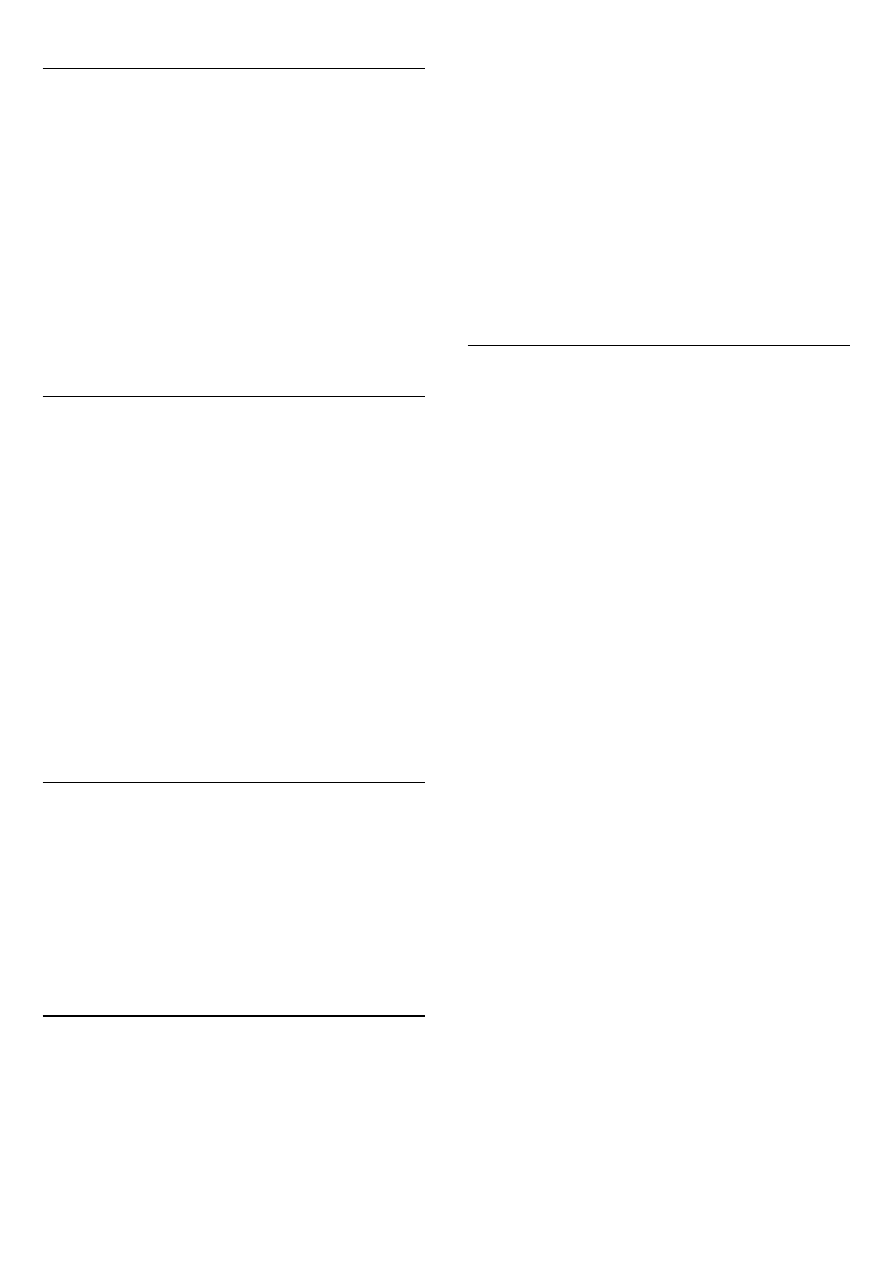
Игра для двух игроков
Игра для двух игроков
С помощью этих очков можно играть в игры, рассчитанные
на двух человек. Два игрока смотрят один телевизор, но
видят два различных экрана.
Чтобы переключить очки на экран игрока 1 или 2, включите
очки, а затем нажмите кнопку
Player 1/2
.
• Если светодиодный индикатор горит оранжевым светом в
течение 2 секунд, значит, очки настроены на экран игрока 1.
• Если светодиодный индикатор мигает оранжевым светом,
значит, очки настроены на экран игрока 2.
Для получения более подробной информации нажмите
Ключевые слова
и найдите пункт
Игра на 2-х игроков
.
Замена батарей
Чтобы заменить батарею 3D-очков PTA508, выкрутите винт
на небольшой крышке отсека для батареи и замените
батарею (тип CR2032 (3 В)). Убедитесь, что видна сторона
батареи с маркировкой +. Снова установите крышку и
закрутите винт.
Чтобы заменить батарею для 3D-очков PTA51, PTA509,
нажмите на небольшую кнопку на крышке отсека для
батареи и снимите крышку, сдвинув ее вверх. Замените
батарею (тип CR2032 (3 В)). Убедитесь, что видна сторона
батареи с маркировкой +. Снова установите и закройте
крышку, сдвинув ее вниз.
Внимание!
При неправильной замене элементов питания возникает
опасность взрыва. Устанавливайте аналогичные элементы
питания.
Для пассивных 3D-очков
Если на экране воспроизводится программа 3D, для ее
просмотра просто наденьте очки 3D.
Рекомендуемая высота просмотра
При использовании очков 3D с пассивной технологией
оптимального качества изображения удается достичь, когда
глаза зрителя находятся на уровне середины экрана
телевизора.
13.4
Уход за очками 3D
• Не используйте вещества, содержащие спирт,
растворитель, поверхностно-активные вещества, воск,
бензин, разбавитель, репеллент или смазку. Эти вещества
могут повредить краску или привести к образованию
трещин.
• Не оставляйте очки 3D вблизи источников тепла,
открытого огня, воды или под прямыми солнечными лучами.
Несоблюдение этого условия может привести к
повреждению изделия или пожару.
• Не роняйте, не сгибайте и не применяйте силу к линзам
3D-очков.
• Во избежание царапин для очистки линз используйте
мягкую ткань (тонковолокнистую ткань или фланель).
Запрещается распылять чистящие средства
непосредственно на 3D-очки — это может повредить
электронику (для активных 3D-очков).
13.5
Просмотр контента в формате
3D
Чтобы улучшить 3D-эффект при просмотре программ в
формате 3D:
• Смотреть телевизор рекомендуется с расстояния, в три
раза превышающего ширину его экрана.
• Расстояние до экрана не должно превышать 6 м.
Переключение 3D
При первом обнаружении сигнала 3D вы можете настроить,
каким образом 3D-изображение будет запускаться в
последующем.
• Для того чтобы телевизор переключался в режим 3D
автоматически, выберите пункт
Автоматически
.
• Для того чтобы телевизор сначала отображал
уведомление, выберите
Только уведомление
.
• Чтобы телевизор не переключался в режим 3D, выберите
Никогда
.
Эти параметры можно изменить в меню
>
Установка
>
Настройки ТВ
>
3D
>
Включить режим 3D
.
Начало просмотра контента в формате 3D
При переключении телевизора в режим 3D или при
появлении уведомления о доступности 3D-сигнал наденьте
3D-очки.
Если телевизору не удается обнаружить 3D-сигнал
(отсутствует тэг сигнала 3D), картинка 3D будет
отображаться в виде двойного изображения. Для перехода
в режим 3D установите настройки 3D и выберите пункт
"Слева/справа" или "Вверху/внизу" в соответствии с
расположением двойного изображения.
Прекращение просмотра контента в формате 3D
Для выхода из режима 3D нажмите
и выберите пункты
"Настройки 3D" и "Выкл.".
При переключении канала или устройства 3D переключается
в режим 2D.
51